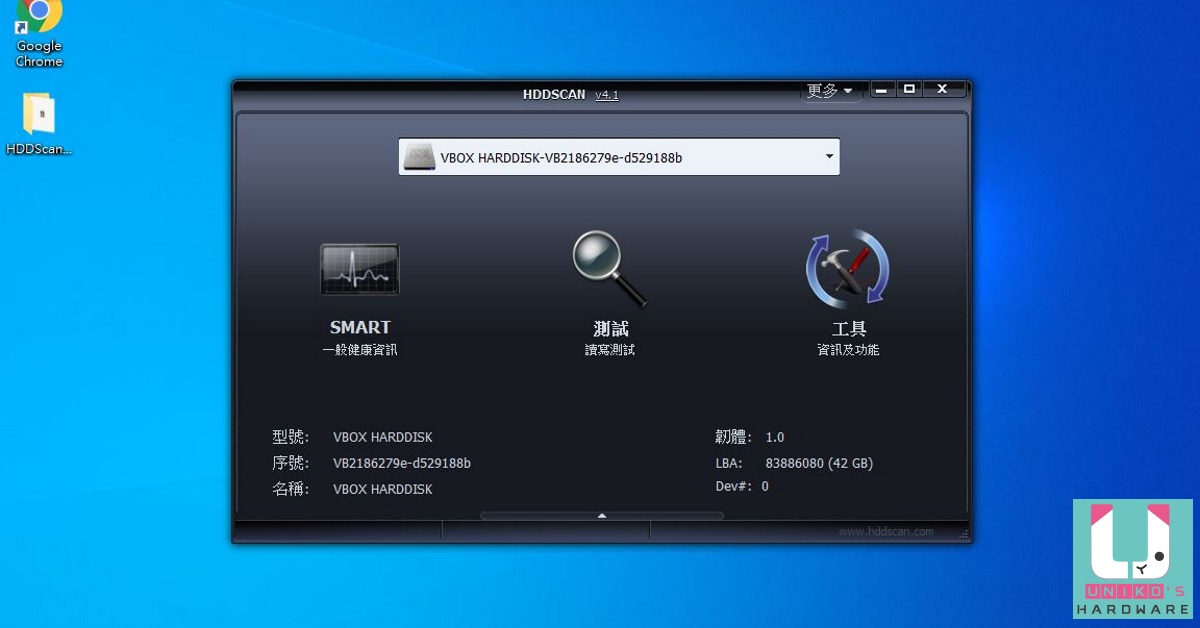
HDDScan 是一款集磁碟 S.M.A.R.T. 狀態顯示、磁區測試等功能的實用硬碟工具,並且有美觀的介面喔。
HDDScan 使用簡介
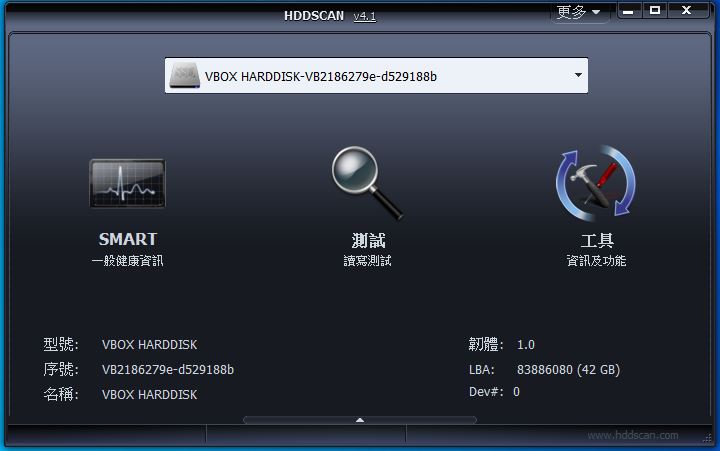
▲按此開啟官方英文版頁面進行下載,按此開啟非官方繁體中文化版頁面進行下載,在此筆者以繁體中文化版做示範。上方會顯示磁碟名稱,可切換顯示不同磁碟資訊,點選「SMART」顯示報表。
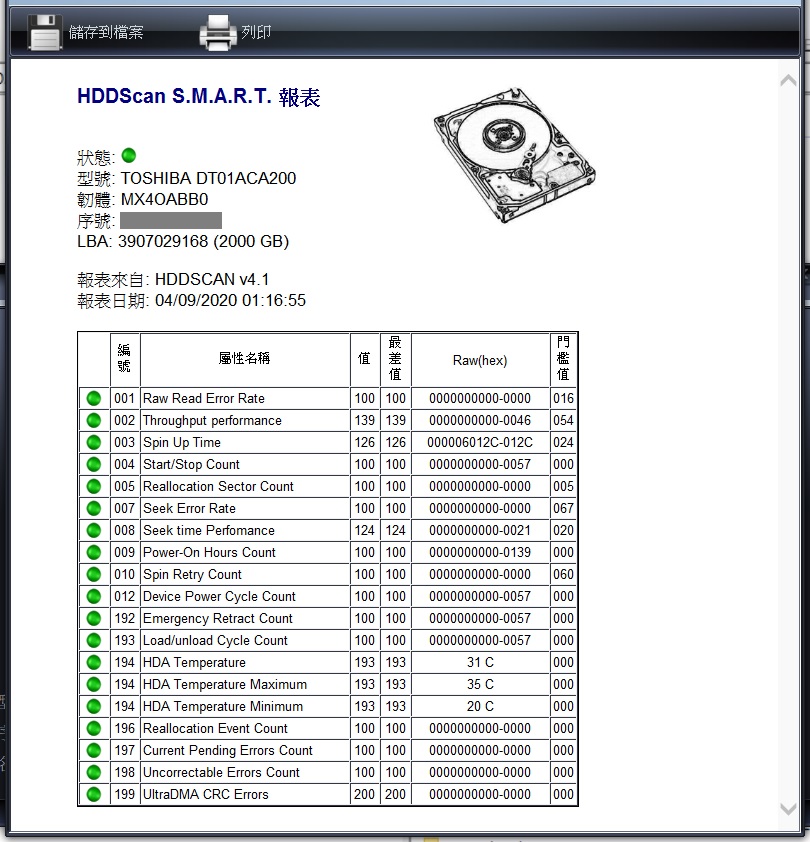
▲S.M.A.R.T. 狀態可另存或列印出來。
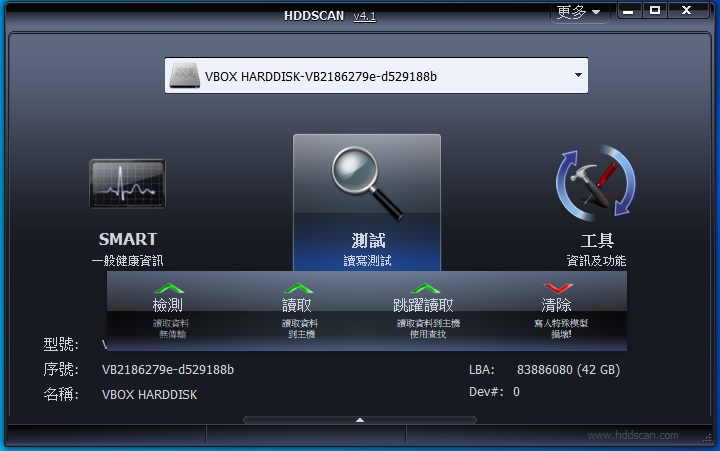
▲點選「測試」-「檢測」進行磁碟表面掃描。
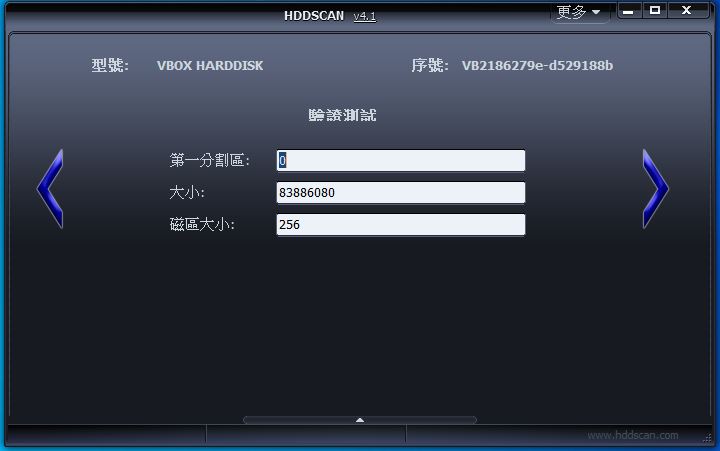
▲點選右邊的箭頭圖示。
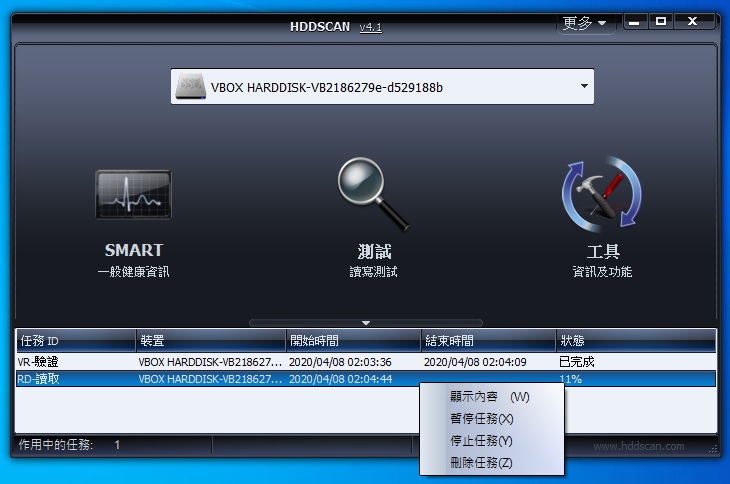
▲下方會顯示任務清單,在任務名稱上滑鼠右鍵,點選顯示內容即可觀看任務狀態,或是暫停及停止任務。
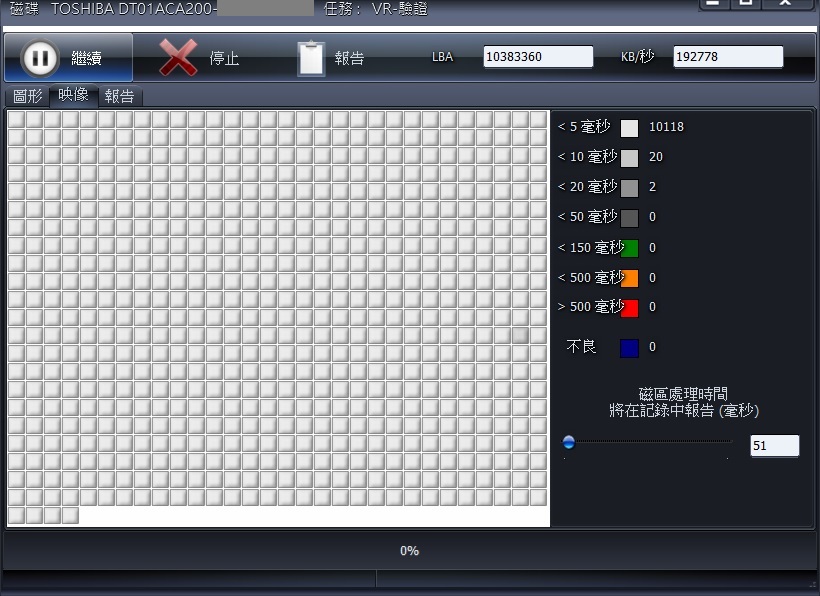
▲磁碟有沒有壞軌可在 VR-驗證模式下得知。
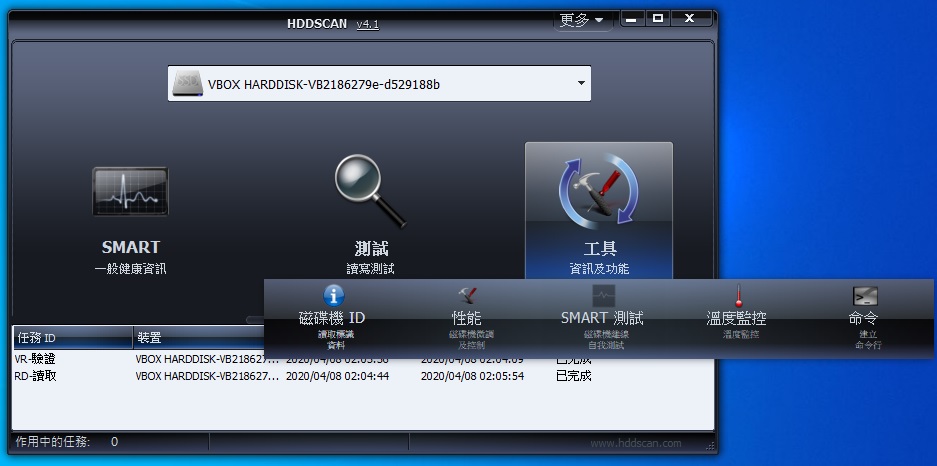
▲「工具」的「性能」選項提供噪音與電源管理、SMART 測試能進一步檢測磁碟狀態等功能。
DayKing












